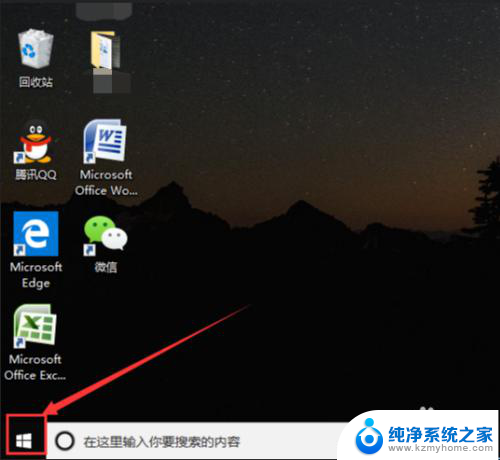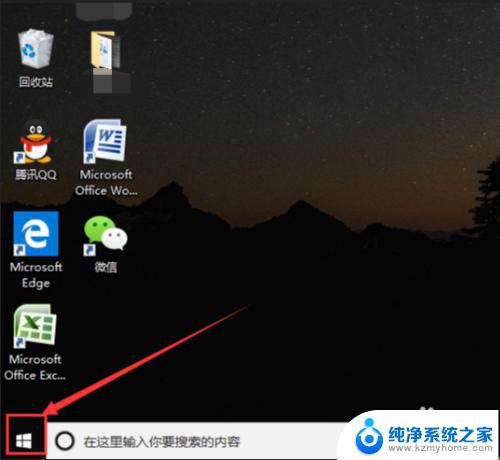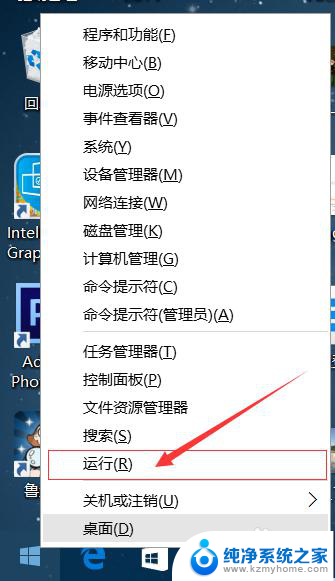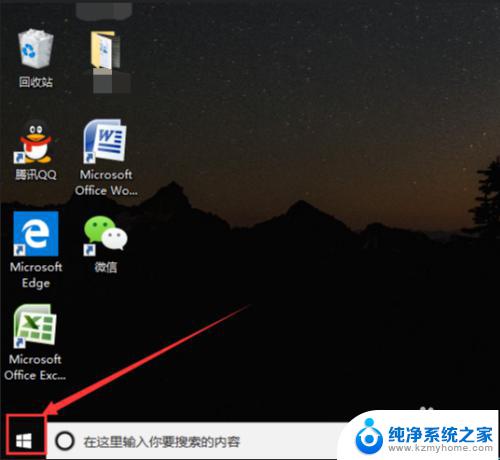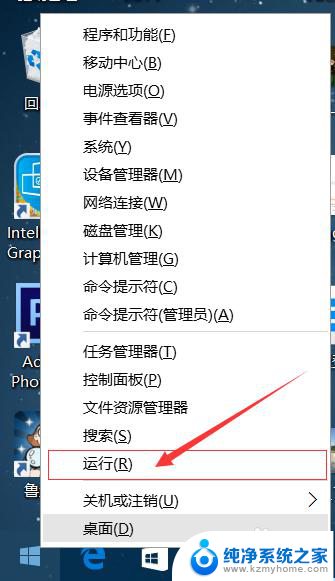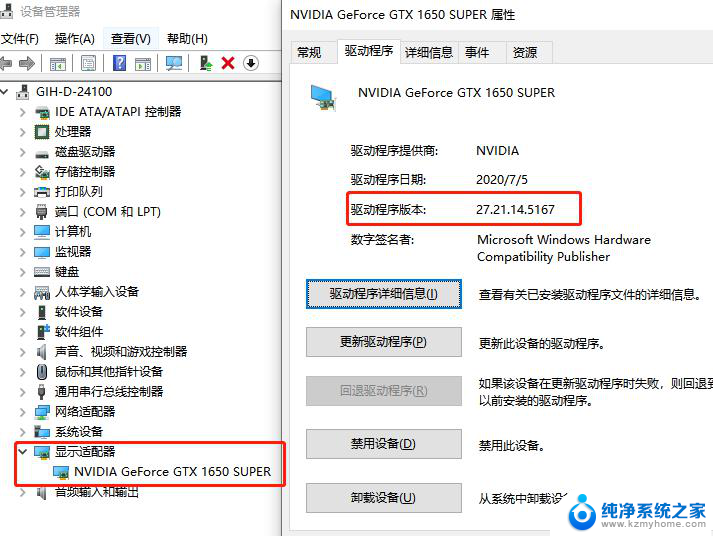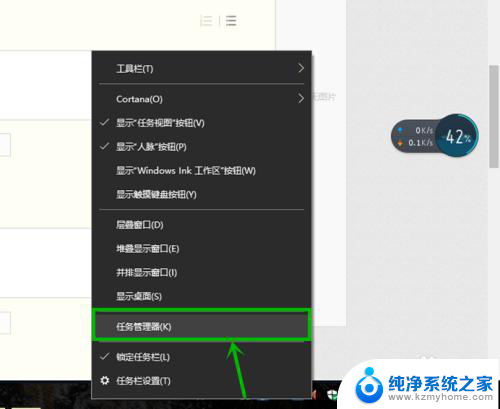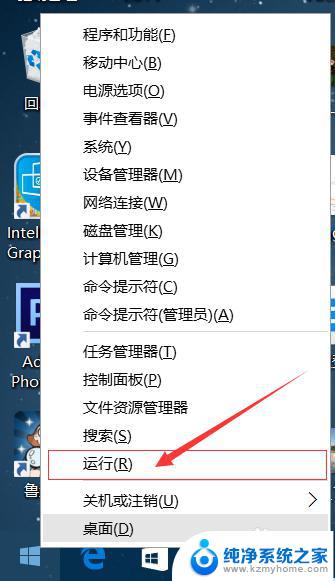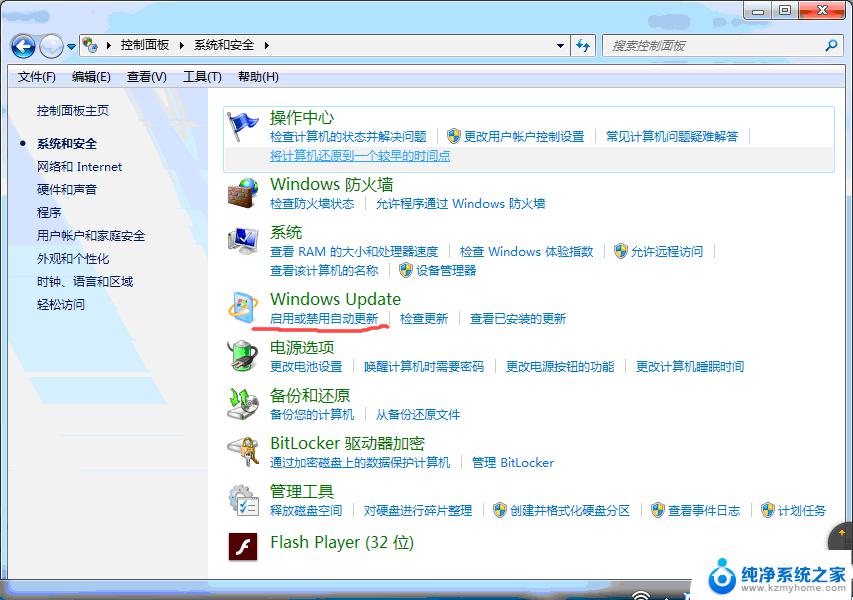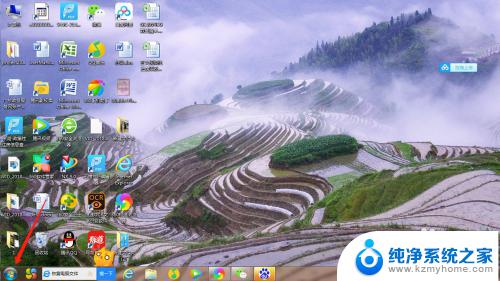win10在哪里取消office更新 如何关闭笔记本电脑的自动更新功能
如何取消Win10中的Office更新以及关闭笔记本电脑的自动更新功能,是许多用户在日常使用电脑时经常遇到的问题,在现代社会随着电脑的普及和应用,自动更新功能的存在既方便了用户,又可能带来一些不必要的麻烦。掌握如何取消这些更新和关闭自动更新功能是非常重要的。接下来我们将详细介绍这两个问题的解决方法,让您轻松应对电脑更新带来的困扰。
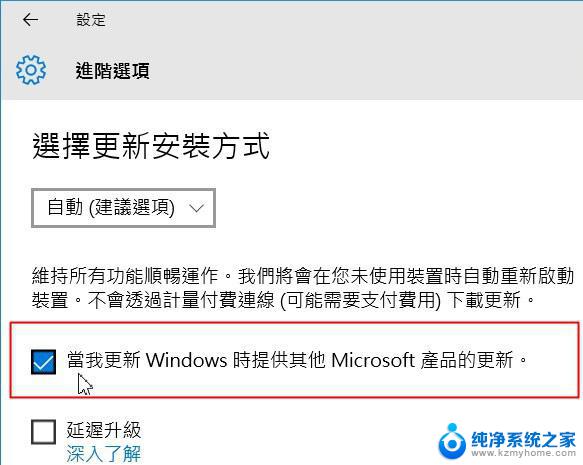
**Windows系统**:
1. **通过系统设置**:进入“设置”->“更新与安全”->“Windows更新”,在右侧找到“高级选项”。点击后可以看到“暂停更新”的选项,但这里并不能完全关闭自动更新。要彻底关闭,需点击“传递优化”下的“高级选项”,关闭“允许从其他PC下载”的开关,以减少更新数据的下载。然而,要完全禁用,可能需要通过组策略编辑器或注册表修改,这涉及较高风险,建议谨慎操作。
2. **使用本地组策略编辑器**(仅限专业版及更高版本):按下Win+R键,输入gpedit.msc打开组策略编辑器,依次展开“计算机配置”->“管理模板”->“Windows组件”->“Windows更新”,在右侧找到“配置自动更新”并双击,选择“已禁用”并确定。
**macOS系统**:
1. **通过系统偏好设置**:点击屏幕左上角的苹果图标,选择“系统偏好设置”->“软件更新”,取消勾选“自动保持我的Mac最新”选项。这样,系统就不会自动下载和安装更新了。
2. **终端命令禁用**(高级用户):对于需要更彻底控制更新的用户,可以通过终端命令来禁用系统更新服务。但这需要一定的命令行操作经验,且操作不当可能导致系统问题,因此建议仅由经验丰富的用户尝试。
关闭自动更新后,请记得定期检查并手动安装重要更新,以确保系统的安全性和稳定性。同时,也请注意,不同品牌和型号的笔记本电脑可能会有特定的更新管理工具或设置选项,具体操作请参考各自的用户手册或官方网站指南。
以上就是win10在哪里取消office更新的全部内容,还有不懂得用户就可以根据小编的方法来操作吧,希望能够帮助到大家。